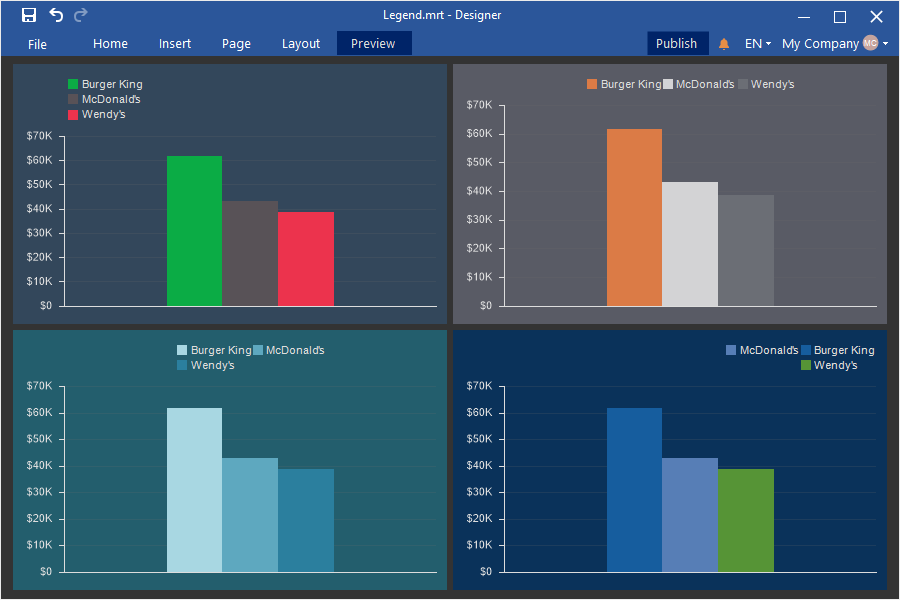Мы рады объявить о выходе новой версии Stimulsoft Reports и Stimulsoft Dashboards 2020.1. В новой версии мы добавили поддержку .NET Core 3.0, существенно доработали компонент Карты, добавили два новый адаптера - Data.World и Quickbooks.
Поддержка .NET Core 3.0
Начиная с версии 2020.1, добавлена поддержка платформы .NET Core 3.0 для продуктов Stimulsoft Reports.Web и Stimulsoft Dashboards.WEB. Достаточно установить или обновить соответствующий NuGet пакет до последней доступной версии, и компоненты готовы к работе. Пакеты являются универсальными, и поддерживают фрэймворки .NET Standard 2.0 и .NET Standard 2.1, которые гарантируют работу приложения на различных операционных системах. Также, мы добавили поддержку .NET Core 3.0 для WPF и WinForms компонентов, которые входят в состав продуктов Stimulsoft Reports.Net, Stimulsoft Reports.Wpf и Stimulsoft Dashboards.WIN. Теперь доступны создание, редактирования и просмотр отчётов и панелей индикаторов в .NET Core десктоп приложениях.
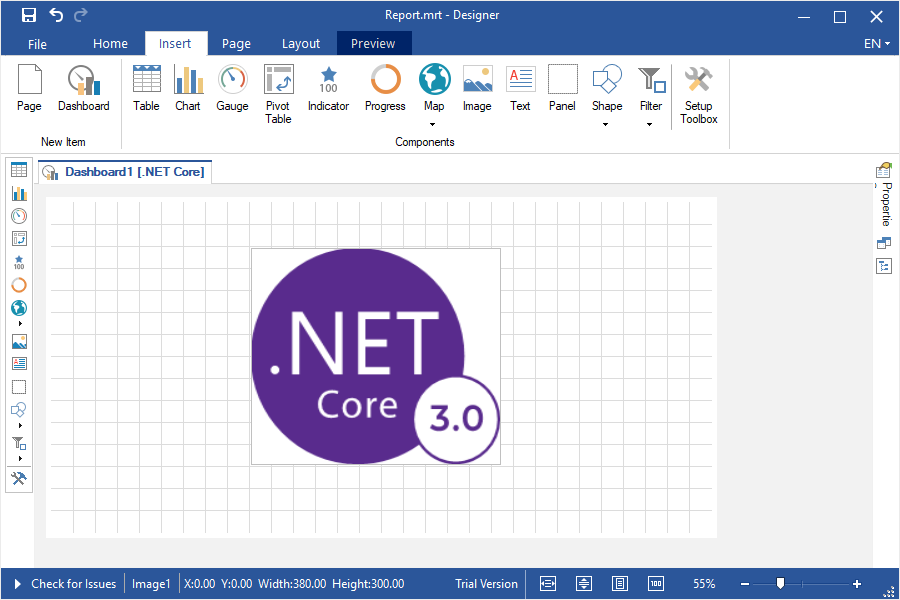
Мобильный режим редактирования
В релизе 2020.1 мы добавили мобильный режим редактирования для WinForms и HTML5 дизайнеров панелей индикаторов. Для этого перейдите на вкладку Страница (Page) в дизайнере дашбордов и нажмите кнопку Мобильный (Mobile). Все элементы и компоненты будут отображены в отдельном окне Компоненты (Components). Просто перетащите необходимые элементы на панель индикаторов и сохраните изменения. Во вьювере мобильный режим будет активирован автоматически при уменьшении ширины устройства до определённого значения.
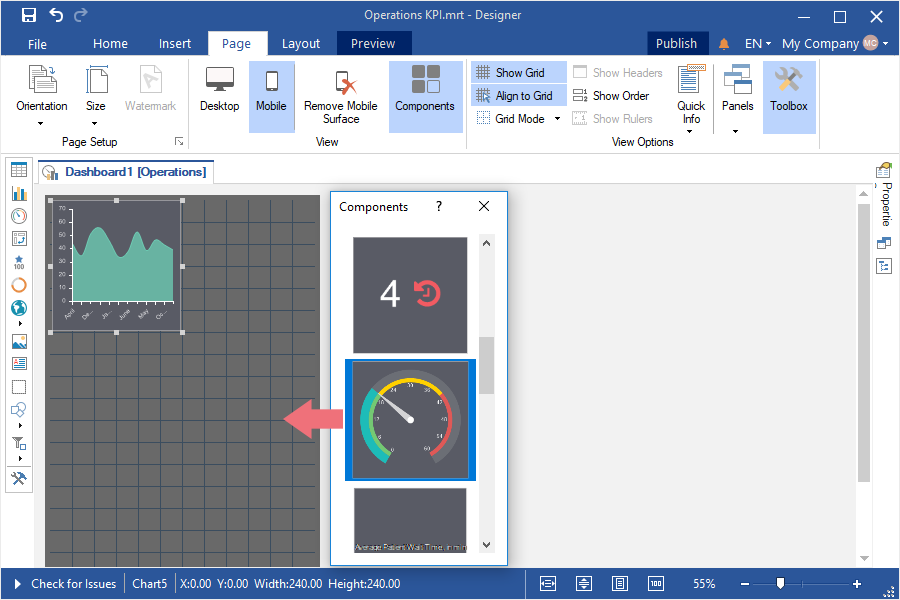
Тепловая онлайн карта
Начиная с релиза 2020.1, для продукта Dashboards.WIN добавлена возможность использовать тепловой режим в онлайн карте на панели индикаторов. Для этого в редакторе элемента, установите режим Тепловая карта (Heatmap) и произведите настройку этого режима.
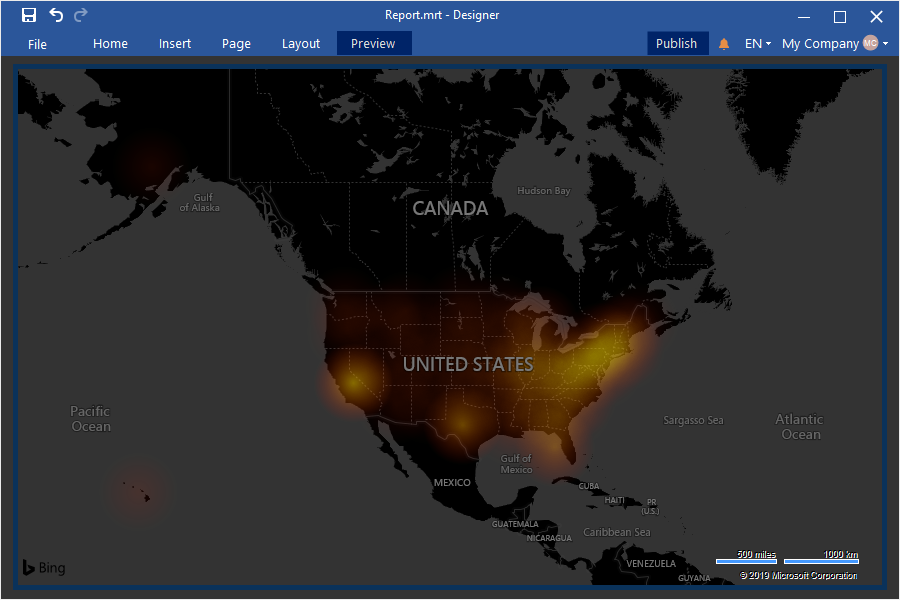
Поиск отчетов из меню Файл
В релизе 2020.1 мы добавили возможность поиска и загрузки наших примеров отчетов и панелей индикаторов из меню Файл (File) в WinForms дизайнере отчетов. На основе скаченных шаблонов, вы можете разрабатывать собственные отчеты и панели индикаторов. Большинство примеров располагаются в облачном хранилище Stimulsoft Cloud и не встроены в дизайнер отчетов.
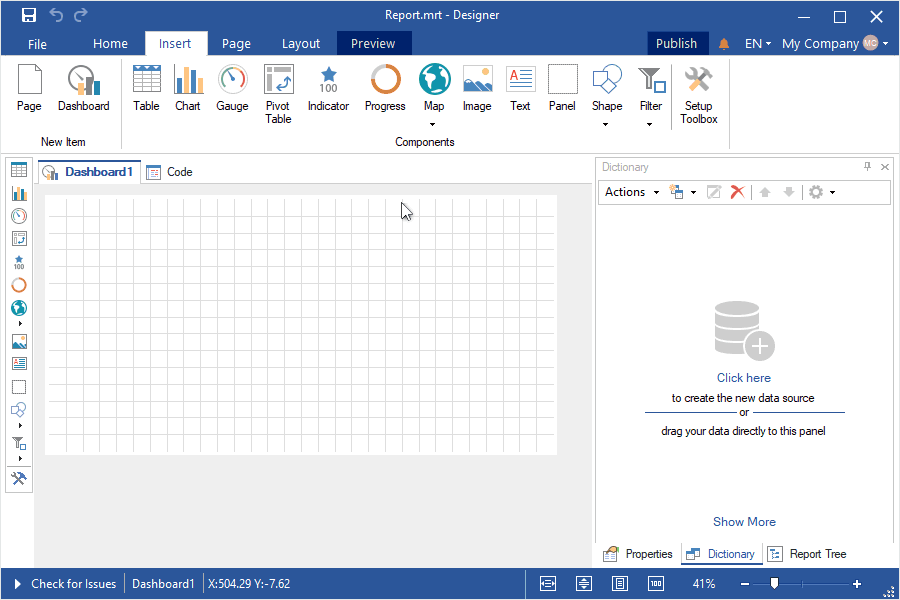
Новый адаптер Data.World
Начиная с этого релиза, вы можете подключиться к онлайн сервису хранения и обмена данными Data.World из WinForms дизайнера отчетов. Для этого, в окне создания источника данных, выберите тип Data.World, укажите данные доступа к хранилищу данных или используйте окно авторизации. После получения данных, вы можете разрабатывать на их основе отчеты и панели индикаторов.
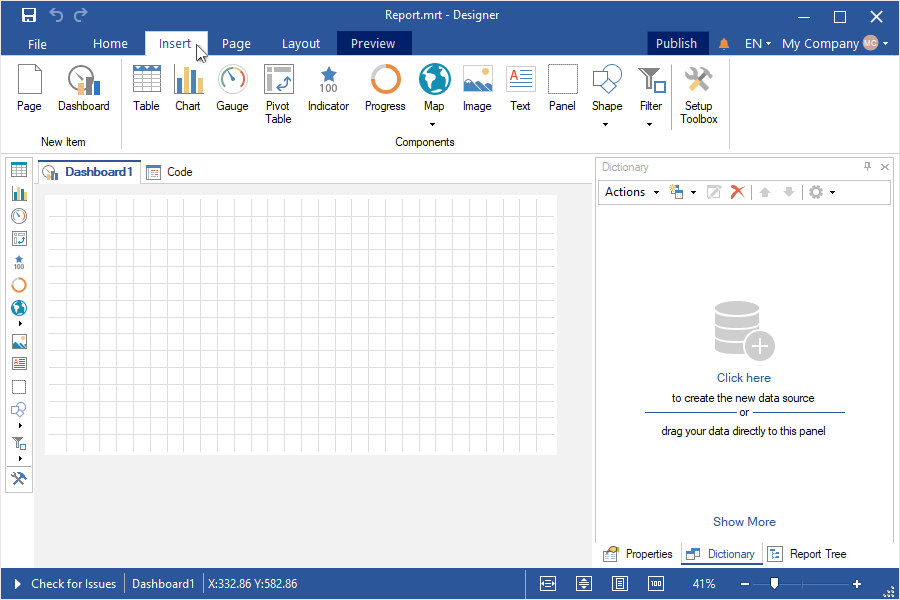
Новый адаптер QuickBooks
Теперь, в WinForms дизайнере отчетов вы можете подключиться к онлайн сервису бухгалтерского учета QuickBooks. Для этого, в окне создания источника данных, выберите тип QuickBooks, укажите данные доступа к этому сервису или используйте окно авторизации. После получения данных, вы можете разрабатывать на их основе отчеты и панели индикаторов.
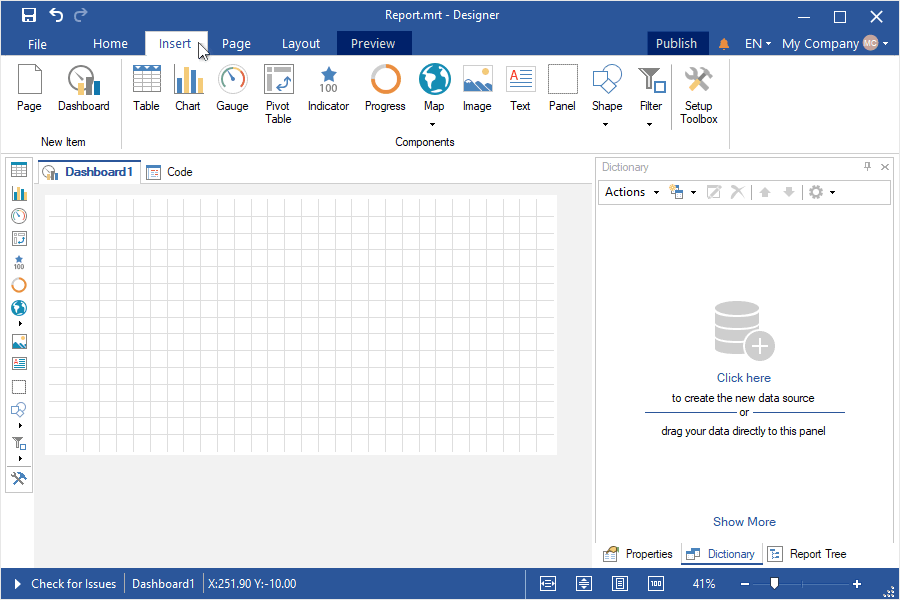
Новый мастер для получения данных
В релизе 2020.1, мы добавили мастер получения данных в WinForms дизайнере отчетов. Этот мастер предоставляет возможность осуществить первое подключение данных или скачать Stimulsoft Demo Data. Для того чтобы запустить мастер получения данных, выберите команду Получить данные (Get Data) в пункте Создать (New) меню Файл (File).
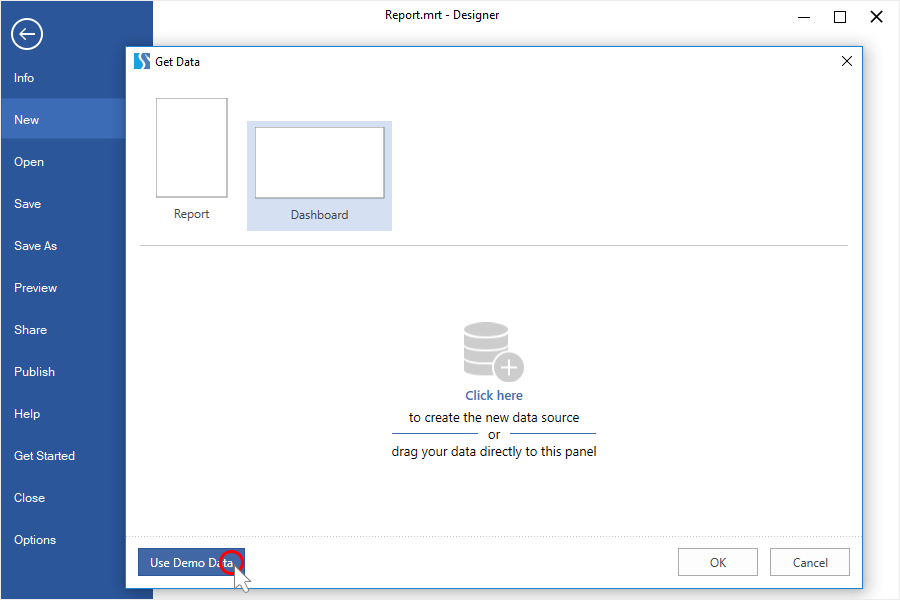
Новые адаптеры в .NET Core
В релизе 2020.1 добавлены новые адаптеры данных - ODBC и OLE DB. Теперь вы можете получать данные с помощью этих адаптеров из хранилища. Для этого, в окне создания источника данных, выберите тип ODBC и OLE DB, укажите строку соединения к хранилищу данных, выберите таблицы данных. После получения данных, вы можете разрабатывать на основе этих таблиц отчеты и панели индикаторов.
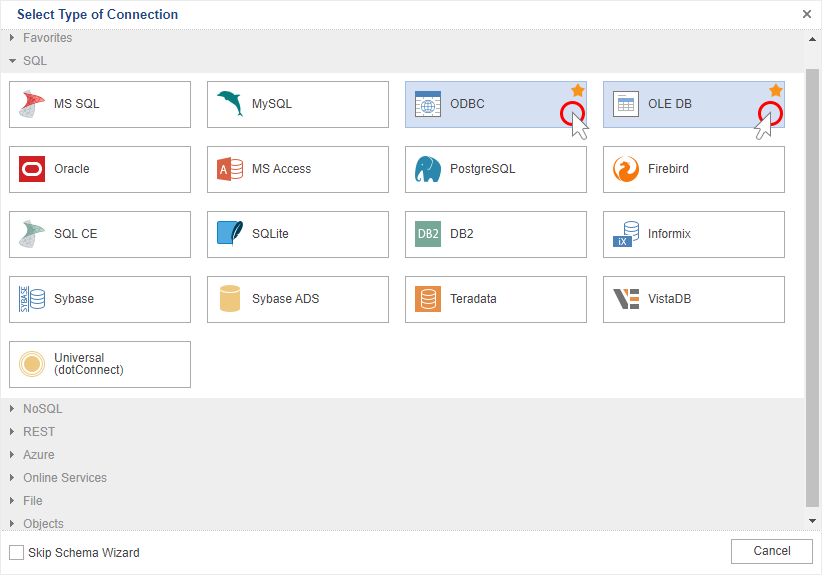
Новые карты
В текущем релизе добавлены две новых карты - карта Франции по регионам и карта Франции по департаментам. Добавьте компонент Карта (Map) в отчете или Региональная карта (Region Map) на панель индикаторов, и наберите в окне выбора карты France. Используйте эти виды карт при разработке отчетов и панелей индикаторов.
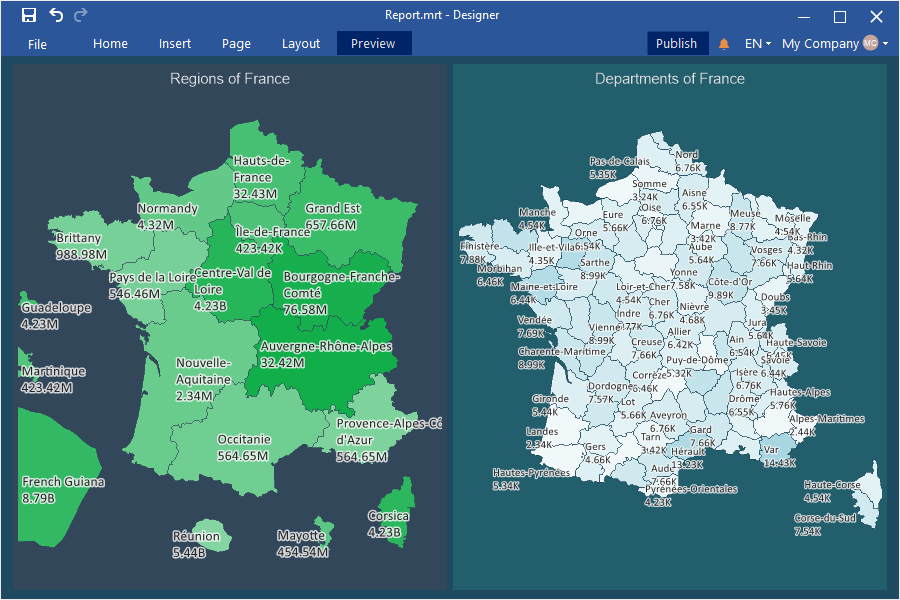
Настройки легенды в диаграмме
В текущем релизе, мы расширили настройки легенды диаграммы и добавили возможность настроить количество колонок легенды и их сортировку. Для этого выделите диаграмму, и на панели свойств, раскройте группу настроек Легенда (Legend). При помощи свойства Колонки (Columns), вы можете установить необходимое количество колонок в легенде, а при помощи свойства Направление (Direction) - определить порядок их заполнения.
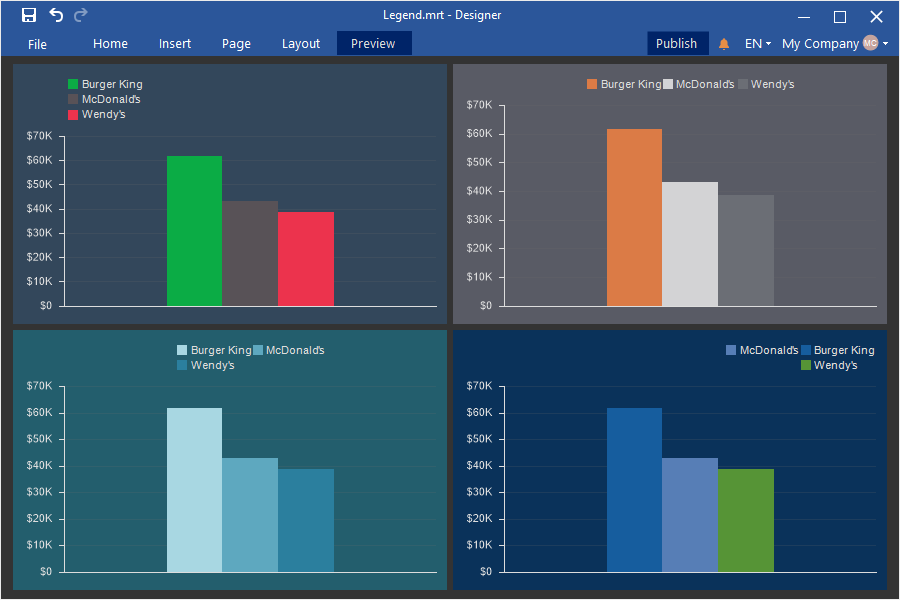
Поддержка .NET Core 3.0
Начиная с версии 2020.1, добавлена поддержка платформы .NET Core 3.0 для продуктов Stimulsoft Reports.Web и Stimulsoft Dashboards.WEB. Достаточно установить или обновить соответствующий NuGet пакет до последней доступной версии, и компоненты готовы к работе. Пакеты являются универсальными, и поддерживают фрэймворки .NET Standard 2.0 и .NET Standard 2.1, которые гарантируют работу приложения на различных операционных системах. Также, мы добавили поддержку .NET Core 3.0 для WPF и WinForms компонентов, которые входят в состав продуктов Stimulsoft Reports.Net, Stimulsoft Reports.Wpf и Stimulsoft Dashboards.WIN. Теперь доступны создание, редактирования и просмотр отчётов и панелей индикаторов в .NET Core десктоп приложениях.
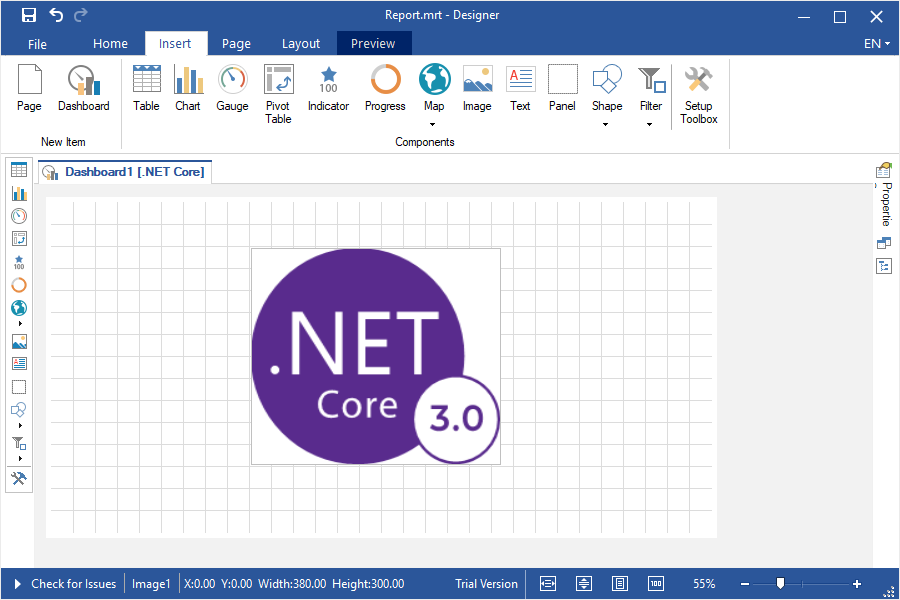
Мобильный режим редактирования
В релизе 2020.1 мы добавили мобильный режим редактирования для WinForms и HTML5 дизайнеров панелей индикаторов. Для этого перейдите на вкладку Страница (Page) в дизайнере дашбордов и нажмите кнопку Мобильный (Mobile). Все элементы и компоненты будут отображены в отдельном окне Компоненты (Components). Просто перетащите необходимые элементы на панель индикаторов и сохраните изменения. Во вьювере мобильный режим будет активирован автоматически при уменьшении ширины устройства до определённого значения.
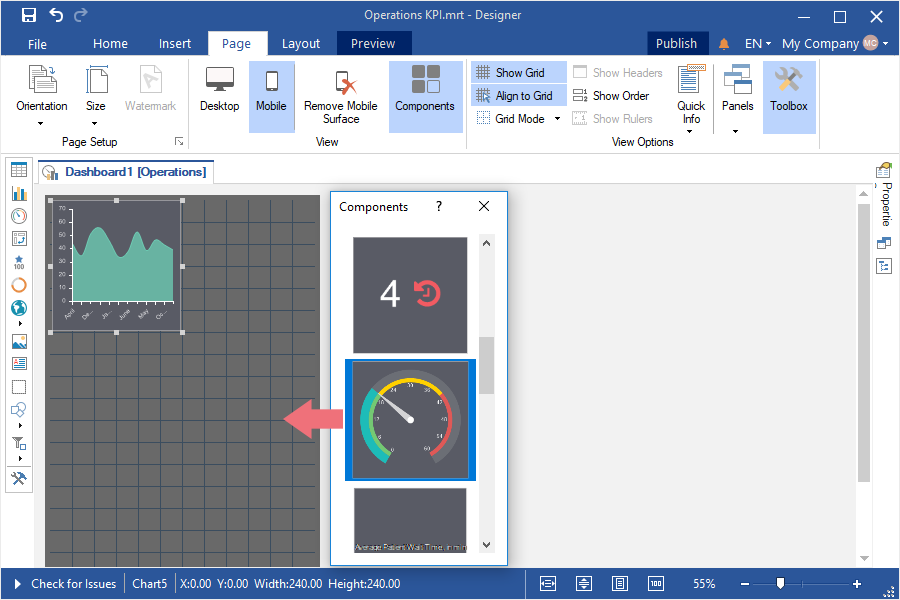
Тепловая онлайн карта
Начиная с релиза 2020.1, для продукта Dashboards.WIN добавлена возможность использовать тепловой режим в онлайн карте на панели индикаторов. Для этого в редакторе элемента, установите режим Тепловая карта (Heatmap) и произведите настройку этого режима.
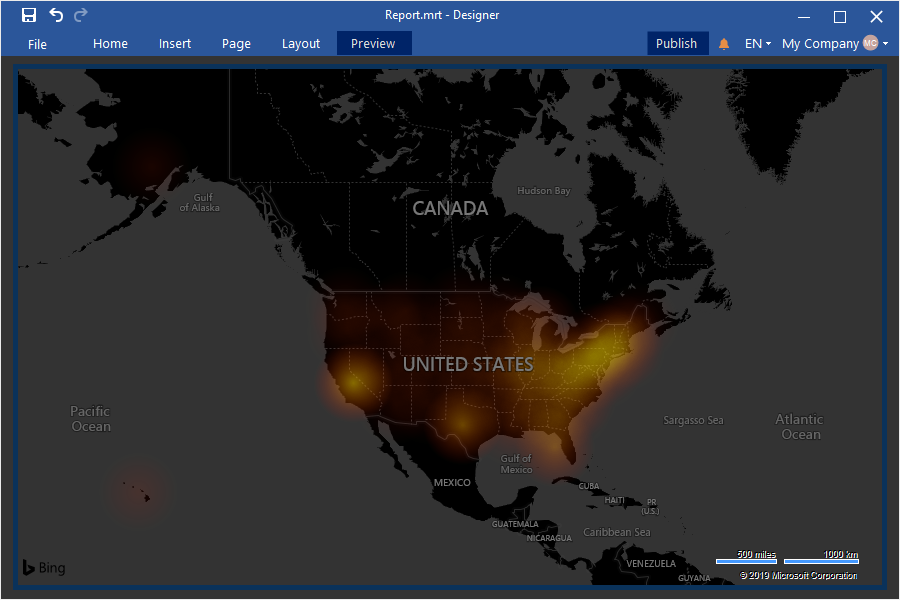
Поиск отчетов из меню Файл
В релизе 2020.1 мы добавили возможность поиска и загрузки наших примеров отчетов и панелей индикаторов из меню Файл (File) в WinForms дизайнере отчетов. На основе скаченных шаблонов, вы можете разрабатывать собственные отчеты и панели индикаторов. Большинство примеров располагаются в облачном хранилище Stimulsoft Cloud и не встроены в дизайнер отчетов.
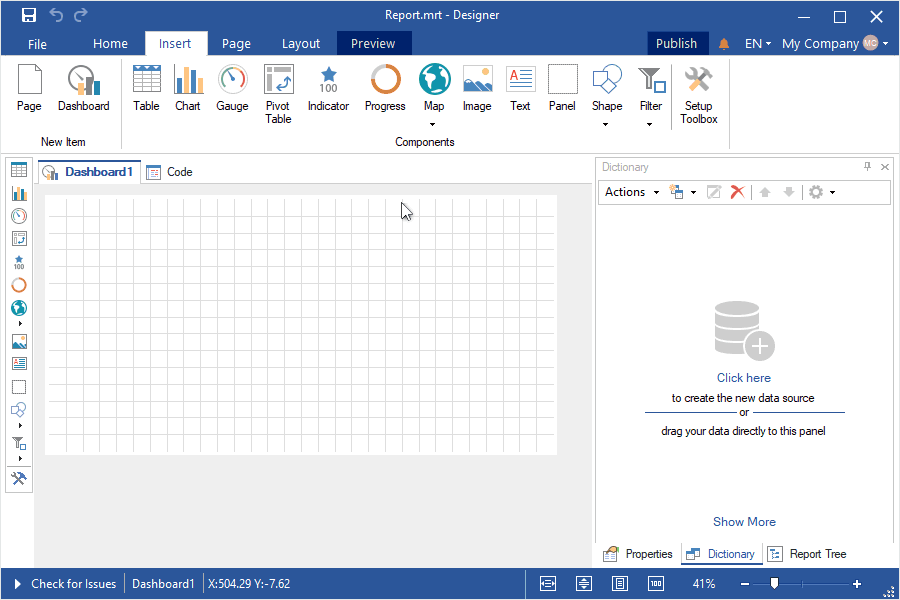
Новый адаптер Data.World
Начиная с этого релиза, вы можете подключиться к онлайн сервису хранения и обмена данными Data.World из WinForms дизайнера отчетов. Для этого, в окне создания источника данных, выберите тип Data.World, укажите данные доступа к хранилищу данных или используйте окно авторизации. После получения данных, вы можете разрабатывать на их основе отчеты и панели индикаторов.
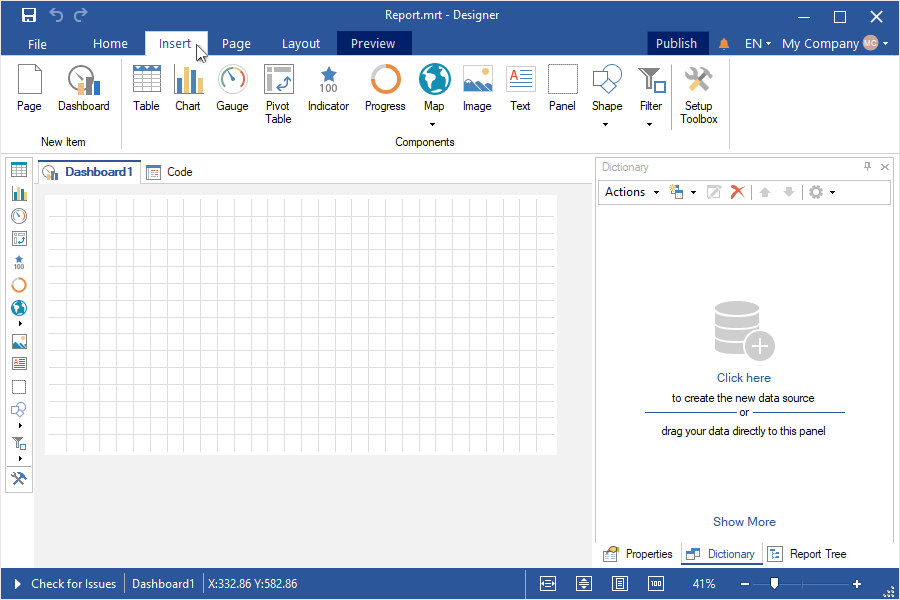
Новый адаптер QuickBooks
Теперь, в WinForms дизайнере отчетов вы можете подключиться к онлайн сервису бухгалтерского учета QuickBooks. Для этого, в окне создания источника данных, выберите тип QuickBooks, укажите данные доступа к этому сервису или используйте окно авторизации. После получения данных, вы можете разрабатывать на их основе отчеты и панели индикаторов.
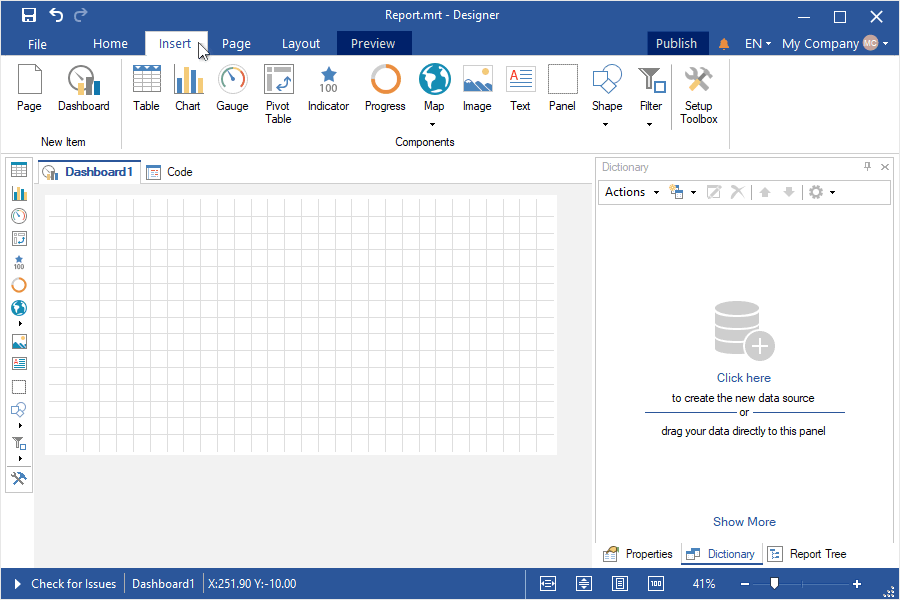
Новый мастер для получения данных
В релизе 2020.1, мы добавили мастер получения данных в WinForms дизайнере отчетов. Этот мастер предоставляет возможность осуществить первое подключение данных или скачать Stimulsoft Demo Data. Для того чтобы запустить мастер получения данных, выберите команду Получить данные (Get Data) в пункте Создать (New) меню Файл (File).
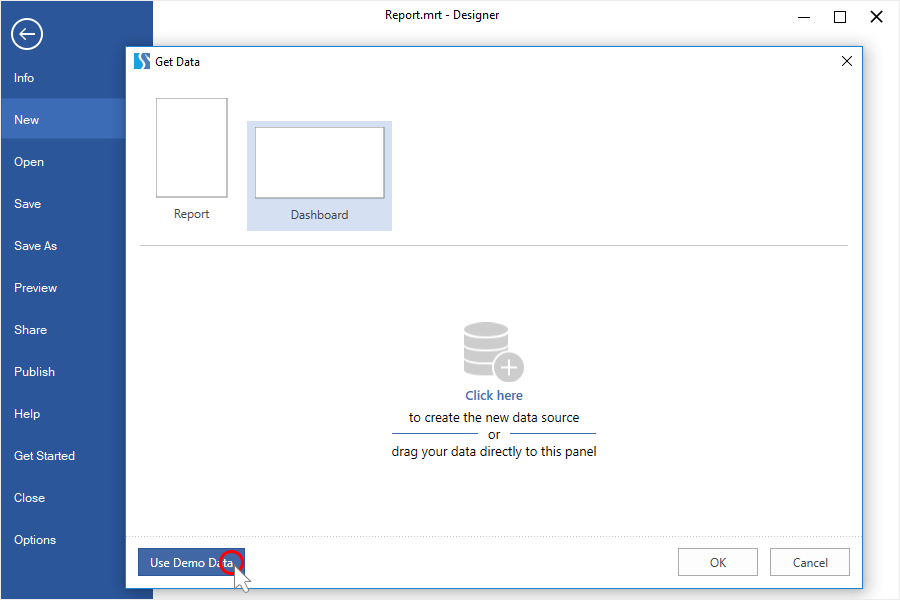
Новые адаптеры в .NET Core
В релизе 2020.1 добавлены новые адаптеры данных - ODBC и OLE DB. Теперь вы можете получать данные с помощью этих адаптеров из хранилища. Для этого, в окне создания источника данных, выберите тип ODBC и OLE DB, укажите строку соединения к хранилищу данных, выберите таблицы данных. После получения данных, вы можете разрабатывать на основе этих таблиц отчеты и панели индикаторов.
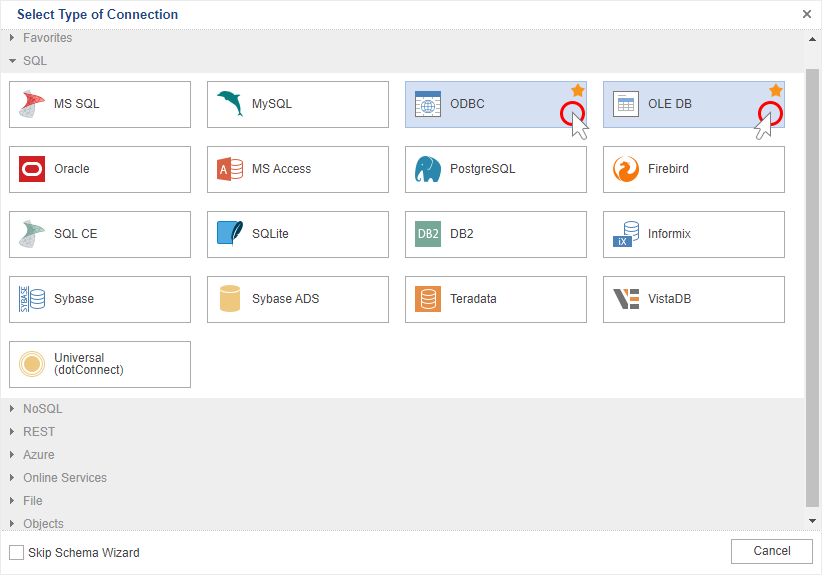
Новые карты
В текущем релизе добавлены две новых карты - карта Франции по регионам и карта Франции по департаментам. Добавьте компонент Карта (Map) в отчете или Региональная карта (Region Map) на панель индикаторов, и наберите в окне выбора карты France. Используйте эти виды карт при разработке отчетов и панелей индикаторов.
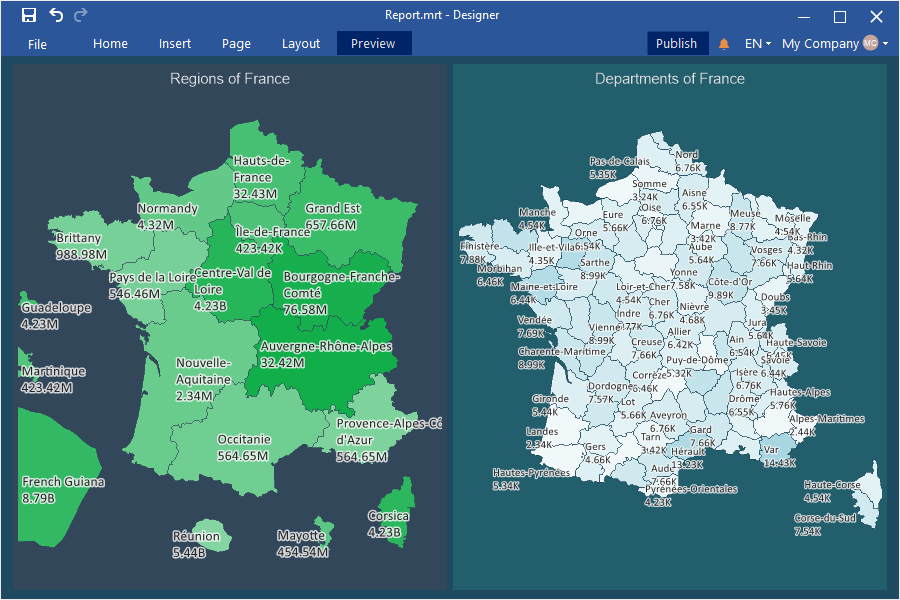
Настройки легенды в диаграмме
В текущем релизе, мы расширили настройки легенды диаграммы и добавили возможность настроить количество колонок легенды и их сортировку. Для этого выделите диаграмму, и на панели свойств, раскройте группу настроек Легенда (Legend). При помощи свойства Колонки (Columns), вы можете установить необходимое количество колонок в легенде, а при помощи свойства Направление (Direction) - определить порядок их заполнения.